ホームページ >ウェブフロントエンド >H5 チュートリアル >Canvasを使って検証コードの効果を得る方法(ソースコード添付)
Canvasを使って検証コードの効果を得る方法(ソースコード添付)
- 不言オリジナル
- 2018-09-15 16:00:263067ブラウズ
この記事の内容は、Canvas を使用して検証コードを実現する方法に関するものです (ソースコードは添付されています)。必要な方は参考にしていただければ幸いです。
認証コードは、通常のログイン インターフェイスで確認できます。認証コードの機能は、人間が操作しているかどうかを検出し、機械やその他の人間以外の操作を防止し、データベースが簡単に破られるのを防ぐことです。 。
検証コードは通常、PHP や Java などのバックエンド言語で記述されます。
ただし、フロントエンドでは、キャンバスまたは SVG を使用して検証コードを描画することもできます。
図面検証コードを単純なランダム文字列にすることはできませんが、図面インターフェイスにいくつかの干渉アイテムが存在する必要があります:
例: 干渉ライン セグメント、干渉ドット、背景など。
このデモのキャンバス検証コード干渉項目は比較的単純です。
この例の邪魔者を図で確認できます。
キャンバス確認コード表示効果:
クリックして確認コードを変更 (再描画):
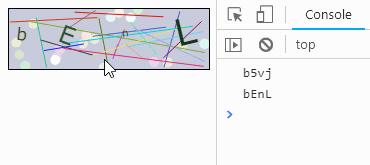
# コンソールで関数を実行し、戻り値 (検証コード) を出力します: ### ###########################ソースコード############:#####
#
<!DOCTYPE html>
<html>
<head>
<meta charset="UTF-8">
<meta name="viewport" content="width=device-width, initial-scale=1.0">
<meta http-equiv="X-UA-Compatible" content="ie=edge">
<title>canvas验证码</title>
</head>
<body>
<canvas width="200" height="60" id="check" style="border:1px solid #000;">您的浏览器不支持canvas标签!</canvas>
<script>
var ctx = document.getElementById("check").getContext("2d");
var ctxW = document.getElementById("check").clientWidth;
var ctxH = document.getElementById("check").clientHeight;
/**
* 产生一个随机数 可设置随机数区间
* @param {[Number]} min [随机数区间下限]
* @param {[Number]} max [随机数区间上限]
* @return {[Number]} [返回一个在此区间的随机数]
*/
function ranNum(min, max) {
return Math.random() * (max - min) + min;
}
/**
* 返回一个随机颜色 可设置颜色区间
* @param {[Number]} min [颜色下限]
* @param {[Number]} max [颜色上限]
* @return {[String]} [随机颜色]
*/
function ranColor(min, max) {
var r = ranNum(min, max);
var g = ranNum(min, max);
var b = ranNum(min, max);
// return "rgb(" + r + "," + g + "," + b + ")";
return `rgb(${r},${g},${b})`;
}
/**
* 随机字符串数组
* @return {[Array]} [随机数组]
*/
function ranStr() {
var str = "QWERTYUIOPASDFGHJKLZXCVBNMqwertyuiopasdfghjklzxcvbnm0123456789";
return str.split("").sort(function () {
return Math.random() - 0.5
});
}
/**
* 绘制文本字符串
* @param {[String]} canvasId [canvas的id]
* @param {[Number]} canvasW [canvas的width]
* @param {[Number]} canvasH [canvas的height]
* @param {[Number]} num [绘制验证码的字数]
* @param {[Number]} fsMin [字体大小下限]
* @param {[Number]} fsMax [字体大小上限]
* @param {[Number]} frMin [字体旋转偏移下限]
* @param {[Number]} frMax [字体旋转偏移上限]
* @param {[Number]} min [颜色下限]
* @param {[Number]} max [颜色上限]
* @return {[String]} [随机字符串]
*/
function drawText(canvasId, canvasW, canvasH, num, fsMin, fsMax, frMin, frMax, min, max) {
var str = "";
for (var i = 0; i < num; i++) {
var char = ranStr()[Math.floor(0, ranStr().length)];
var fs = ranNum(fsMin, fsMax);
canvasId.font = fs + "px Verdana";
canvasId.fillStyle = ranColor(min, max);
// 保存绘制的状态
canvasId.save();
// context.translate(x,y);
// x 添加到水平坐标(x)上的值
// y 添加到垂直坐标(y)上的值
// 偏移
canvasId.translate(canvasW / num * i + canvasW / 20, 0);
// 变换角度
canvasId.rotate(ranNum(frMin, frMax) * Math.PI / 180);
// context.fillText(text,x,y,maxWidth);
// text 规定在画布上输出的文本。
// x 开始绘制文本的 x 坐标位置(相对于画布)。
// y 开始绘制文本的 y 坐标位置(相对于画布)。
// maxWidth 可选。允许的最大文本宽度,以像素计。
canvasId.fillText(char, 0, (canvasH + fs) / 2.5, canvasW / num);
// 返回之前保存过的路径状态和属性
ctx.restore();
str += char;
}
// console.log(str);
return str;
}
/**
* 绘制背景
* @param {[String]} canvasId [canvas的id]
* @param {[Number]} canvasW [canvas的width]
* @param {[Number]} canvasH [canvas的height]
* @param {[Number]} min [下限]
* @param {[Number]} max [上限]
*/
function drawBg(canvasId, canvasW, canvasH, min, max) {
// 绘制canvas背景
canvasId.fillStyle = ranColor(min, max);
// 填充颜色
canvasId.fillRect(0, 0, canvasW, canvasH);
}
/**
* 绘制干扰 圆点
* @param {[String]} canvasId [canvas的id]
* @param {[Number]} canvasW [canvas的width]
* @param {[Number]} canvasH [canvas的height]
* @param {[Number]} num [绘制的数量]
* @param {[Number]} r [圆点半径]
* @param {[Number]} min [下限]
* @param {[Number]} max [上线]
*/
function drawCircle(canvasId, canvasW, canvasH, num, r, min, max) {
for (var i = 0; i < num; i++) {
// 开始绘制 (拿起笔)
canvasId.beginPath();
// context.arc(x,y,r,sAngle,eAngle,counterclockwise); (绘制)
// x 圆的中心的 x 坐标。
// y 圆的中心的 y 坐标。
// r 圆的半径。
// sAngle 起始角,以弧度计。(弧的圆形的三点钟位置是 0 度)。
// eAngle 结束角,以弧度计。
// counterclockwise 可选。规定应该逆时针还是顺时针绘图。False = 顺时针,true = 逆时针。
canvasId.arc(ranNum(0, canvasW), ranNum(0, canvasH), r, 0, 2 * Math.PI);
// 填充颜色
canvasId.fillStyle = ranColor(min, max);
// 填充
canvasId.fill();
// 闭合绘制 (放开笔)
canvasId.closePath();
}
}
/**
* 绘制干扰 线段
* @param {[String]} canvasId [canvas的id]
* @param {[Number]} canvasW [canvas的width]
* @param {[Number]} canvasH [canvas的height]
* @param {[Number]} num [绘制的数量]
* @param {[Number]} min [下限]
* @param {[Number]} max [上线]
*/
function drawLine(canvasId, canvasW, canvasH, num, min, max) {
for (var i = 0; i < num; i++) {
// 开始绘制 (拿起笔)
canvasId.beginPath();
// 绘制开始点
canvasId.moveTo(ranNum(0, canvasW), ranNum(0, canvasH));
// 绘制结束点
canvasId.lineTo(ranNum(0, canvasW), ranNum(0, canvasH));
canvasId.strokeStyle = ranColor(min, max);
canvasId.stroke();
canvasId.closePath();
}
}
// 绘制验证码
function drawCanvas() {
// 清空canvas
ctx.clearRect(0, 0, 200, 60);
// 绘制背景
drawBg(ctx, ctxW, ctxH, 200, 255);
// 绘制干扰圆点
drawCircle(ctx, ctxW, ctxH, 20, 5, 200, 255);
// 绘制干扰线段
drawLine(ctx, ctxW, ctxH, 20, 0, 255);
// 绘制验证码
var str = drawText(ctx, ctxW, ctxH, 4, 10, 50, -30, 30, 0, 100);
return str;
}
drawCanvas();
document.getElementById('check').onclick = drawCanvas;
</script>
</body>
</html># 関連する推奨事項: 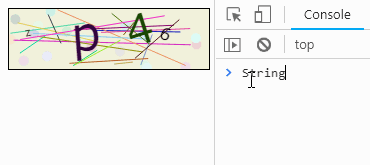 php 検証コード 単純な関数コード (レンダリング付き)
php 検証コード 単純な関数コード (レンダリング付き)
canvas と js を使用して検証コードを生成する方法の紹介
以上がCanvasを使って検証コードの効果を得る方法(ソースコード添付)の詳細内容です。詳細については、PHP 中国語 Web サイトの他の関連記事を参照してください。
声明:
この記事の内容はネチズンが自主的に寄稿したものであり、著作権は原著者に帰属します。このサイトは、それに相当する法的責任を負いません。盗作または侵害の疑いのあるコンテンツを見つけた場合は、admin@php.cn までご連絡ください。

